გამოიყენეთ ეს გამოცდილი გადაწყვეტილებები და განახორციელეთ Outlook-ის გამართულად მუშაობა
- Outlook-ის შემოსულების არ განახლების პრობლემა შეიძლება წარმოიშვას დაზიანებული მონაცემების, კონფლიქტური ანტივირუსული პროგრამის და ქეშირებული გაცვლის რეჟიმის გამო.
- ქსელის პროტოკოლის პარამეტრების გამორთვამ შეიძლება გაააქტიუროს ყველაფერი, როდესაც Outlook-ი შეჩერებულია შემოსულების განახლებაზე.
- მომხმარებლებმა ასევე შეძლეს გამოესწორებინათ Outlook აპლიკაციები, რომლებიც არ ახლებენ ელ.წერილს ოფლაინ ანგარიშის გარკვეული პარამეტრების გამორთვით.

- მართეთ ყველა თქვენი ელფოსტა ერთ შემოსულებში
- პოპულარული აპლიკაციების ადვილად ინტეგრირება (Facebook, Todoist, LinkedIn, Dropbox და ა.შ.)
- წვდომა თქვენს ყველა კონტაქტზე ერთი გარემოდან
- მოიცილეთ შეცდომები და დაკარგული ელ.ფოსტის მონაცემები
ელ.წერილი მარტივი და ლამაზი გახდა
Outlook-ის ზოგიერთი მომხმარებელი დაგვიკავშირდა იმ ელ.ფოსტის კლიენტის შემოსულების არ განახლების საკითხთან დაკავშირებით. ერთი მომხმარებელი აღწერს მის Outlook-ში მეორე საფოსტო ყუთის დამატებას; ამის შემდეგ, Outlook მთლიანად ჩერდება შემოსულების განახლებისას.
სხვებმა უნდა გაასწორონ Outlook, რომელიც ავტომატურად არ აახლებს შემოსულებს (ის განაახლებს მათ მხოლოდ მას შემდეგ, რაც მომხმარებლები განაახლებს აპს).
ყველაზე ცუდ სცენარში, მომხმარებლები საერთოდ არ იღებენ ელ.წერილს, როდესაც Outlook-ის შემოსულების განახლება მთლიანად ჩერდება. ასე რომ, ეს ძალიან მნიშვნელოვანია ზოგიერთი მომხმარებლისთვის შეასწორეთ Outlook შემომავალი ჩარჩენილი საკითხები.
რატომ არ აჩვენებს ჩემს Outlook ახალ წერილებს?
Outlook ხშირად არ აახლებს შემოსულებს ფოსტის სინქრონიზაციის პრობლემების გამო. როდესაც ამ აპლიკაციის ფოსტის სინქრონიზაცია ვერ ხერხდება, ის ვერ განაახლებს თქვენს შემოსულებს ახალი ელფოსტით.
Outlook-ის სინქრონიზაციის ასეთი პრობლემების მიზეზები შეიძლება იყოს მრავალფეროვანი. ეს არის რამდენიმე უფრო სავარაუდო მიზეზი, რის გამოც Outlook არ განაახლებს შემოსულებს:
- დაზიანებული OST მონაცემთა ფაილი
- კონფლიქტური მესამე მხარის ანტივირუსული პროგრამა
- ქეშირებული გაცვლის რეჟიმის სინქრონიზაციის პრობლემები
- IPv6 ქსელთან კავშირის პრობლემები
- Outlook კლიენტის ინსტალაციის პრობლემა (დაზიანებული აპლიკაციის ფაილები და ა.შ.)
აქ მოცემულია ხუთი გზა, რომლის გამოყენებაც შეგიძლიათ Outlook-ის გამოსასწორებლად, როდესაც ის არ აახლებს შემოსულებს.
როგორ გავასწორო ჩემი Outlook შემომავალი არ განახლდება?
1. გამორთეთ Cached Exchange Mod
- დააჭირეთ Outlook-ს ფაილი ჩანართი.
- დააჭირეთ Ანგარიშის პარამეტრები ღილაკი.
- დააწკაპუნეთ შეცვლა ზე Ანგარიშის პარამეტრები ფანჯარა.
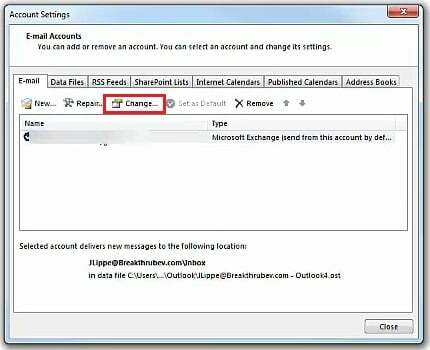
- გამორთეთ (გააუქმეთ) გამოყენებული ქეშირებული გაცვლის რეჟიმი ვარიანტი.
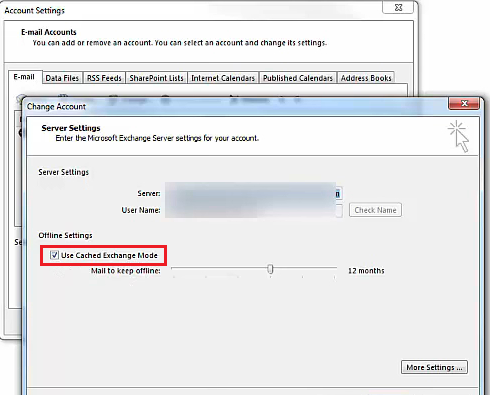
- დააჭირეთ Ანგარიშის პარამეტრები ფანჯრის შემდეგი ღილაკი.
- დააწკაპუნეთ კარგი დიალოგურ ფანჯარაში, რომელიც ამბობს, რომ თქვენ უნდა გადატვირთოთ Outlook.
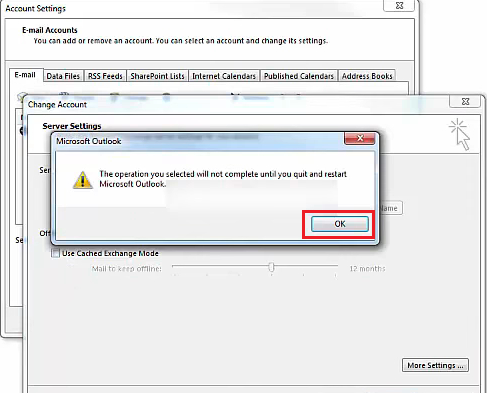
- შემდეგ გადატვირთეთ თქვენი Outlook პროგრამული უზრუნველყოფა.
2. წაშალე (აღადგინე) Outlook-ის OST ფაილი
- გაუშვით დიალოგის გაშვება აქსესუარი (ამ აპის გახსნის ყველაზე სწრაფი მეთოდი დაჭერაა ფანჯრები + რ).
- შემდეგ შეიყვანეთ დირექტორიაში მდებარეობა გახსენით ყუთი:
%localappdata%/Microsoft - დააწკაპუნეთ კარგი აღზრდა ა მაიკროსოფტი საქაღალდე.
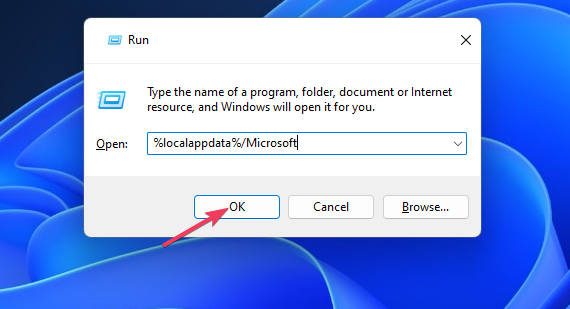
- Გააღე Outlook ქვესაქაღალდე იქიდან.
- დააწკაპუნეთ მარჯვენა ღილაკით Outlook-ის OST მონაცემთა ფაილი არჩევა წაშლა.
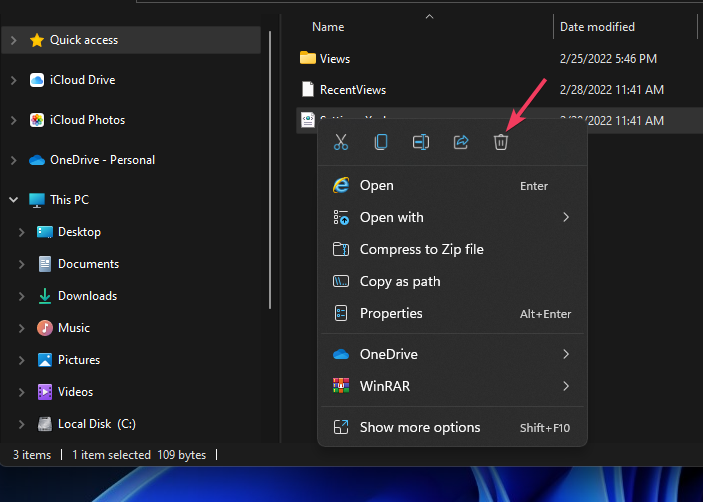
3. გამორთეთ მესამე მხარის ანტივირუსული პროგრამა
მესამე მხარის ანტივირუსული საშუალებები შეიძლება უსიამოვნო იყოს Outlook-ისთვის და ელ.ფოსტის სხვა კლიენტებისთვის. თუ თქვენ დააინსტალირეთ ანტივირუსული პროგრამა თქვენს კომპიუტერზე, გამოსავალი შეიძლება იყოს ამ ხელსაწყოს გამორთვა.

ექსპერტის რჩევა:
სპონსორირებული
კომპიუტერის ზოგიერთი პრობლემის მოგვარება რთულია, განსაკუთრებით მაშინ, როდესაც საქმე ეხება დაზიანებულ საცავებს ან Windows-ის ფაილების გამოტოვებას. თუ შეცდომის გამოსწორების პრობლემა გაქვთ, თქვენი სისტემა შეიძლება ნაწილობრივ დაზიანდეს.
ჩვენ გირჩევთ დააინსტალიროთ Restoro, ხელსაწყო, რომელიც დაასკანირებს თქვენს აპარატს და დაადგენს რა არის ბრალია.
Დააკლიკე აქ გადმოწეროთ და დაიწყოთ შეკეთება.
დააწკაპუნეთ მაუსის მარჯვენა ღილაკით თქვენი ანტივირუსული აპლიკაციის ხატულაზე Windows სისტემის უჯრის ზონაში, რათა გამოჩნდეს მისი კონტექსტური მენიუ. შეარჩიეთ გამორთვა ან გამორთეთ პარამეტრი ამ კონტექსტურ მენიუში ანტივირუსული პროგრამის ფარის დროებით.
შემდეგ დაბრუნდით Outlook-ში, რათა ნახოთ, განაახლებს თუ არა შემოსულებს, თუ თქვენი ანტივირუსული პროგრამა გამორთულია. თუ ასეა, ან წაშალეთ თქვენი ანტივირუსული პროგრამა, ან დაამატეთ Outlook მის გამონაკლისების (გამორიცხვის) სიაში.
- ვერ მოხერხდა Outlook-ის გაშვება უსაფრთხო რეჟიმში? როგორ ვაიძულოთ
- შესწორება: ახალ Outlook-მა წარმატებით ვერ გაუშვა შეცდომა
- Emsmdb32.dll არღვევს Outlook 365: როგორ გამოვასწოროთ ის
- 0x800CCE05 Outlook უცნობი შეცდომა: მისი გამოსწორების 4 გზა
4. გამორთეთ IPv6
- გახსენით გაიქეცი-ის ფანჯარა.
- შეიყვანეთ ეს ქსელისა და გაზიარების ცენტრის გაშვება ბრძანება და დააჭირეთ კარგი:
control.exe / სახელი Microsoft. NetworkAndSharingCenter - შემდეგ დააჭირეთ მას Მართვის პანელი აპლეტი შეცვალეთ ადაპტერის პარამეტრები ნავიგაციის ვარიანტი.

- დააწკაპუნეთ მაუსის მარჯვენა ღილაკით თქვენს ინტერნეტ კავშირის ადაპტერზე და აირჩიეთ Თვისებები.
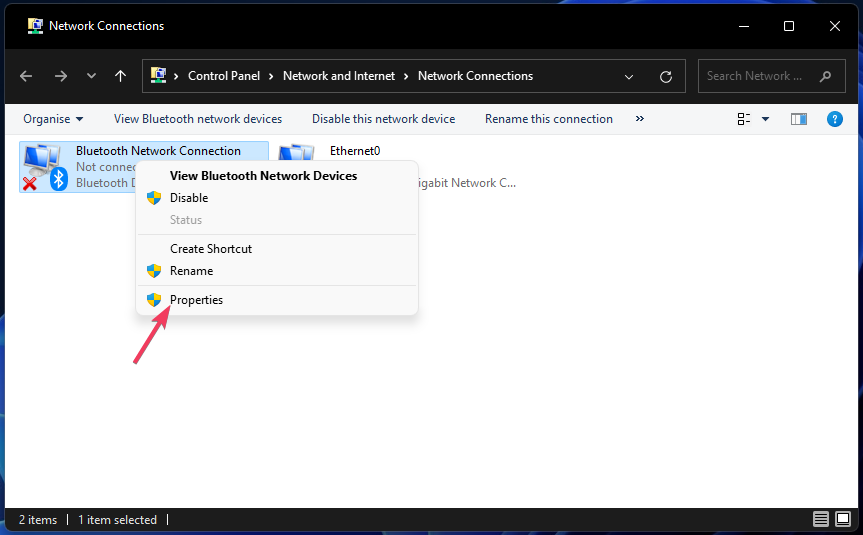
- მოხსენით მონიშვნა ინტერნეტ პროტოკოლის ვერსია 6 ჩამრთველი.
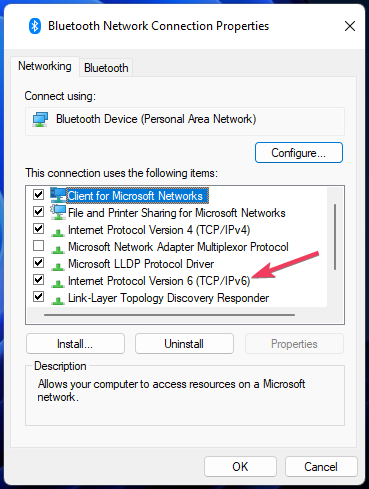
- აირჩიეთ კარგი ახალი პარამეტრის გამოსაყენებლად.
5. შეაკეთეთ MS Office Suite
- გახსენით Windows 11-ის ან 10-ის საძიებო ველი. დაჭერით ფანჯრები + ს გაიხსნება საძიებო ინსტრუმენტი.
- Პოვნა პროგრამები და ფუნქციები, შეყვანა appwiz.cpl საძიებო ველში.
- დააწკაპუნეთ appwiz.cpl აღზრდა Მართვის პანელიდეინსტალატორის ინსტრუმენტი.
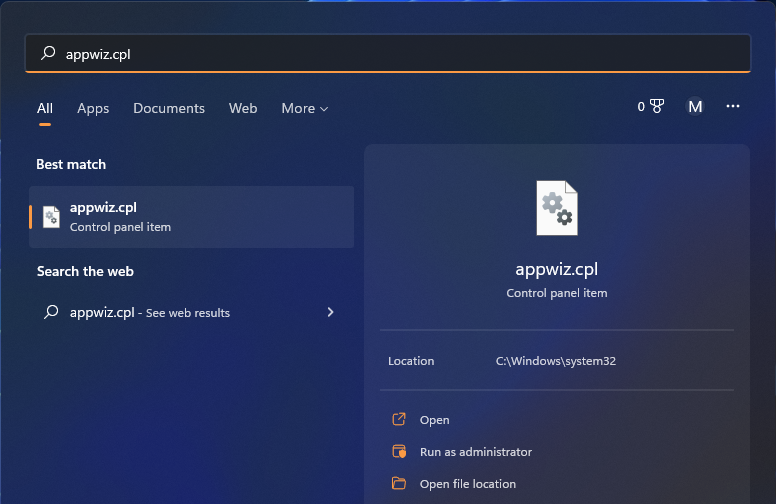
- აირჩიეთ თქვენი MS Office აპლიკაციაში მითითებულია პროგრამები და ფუნქციები.
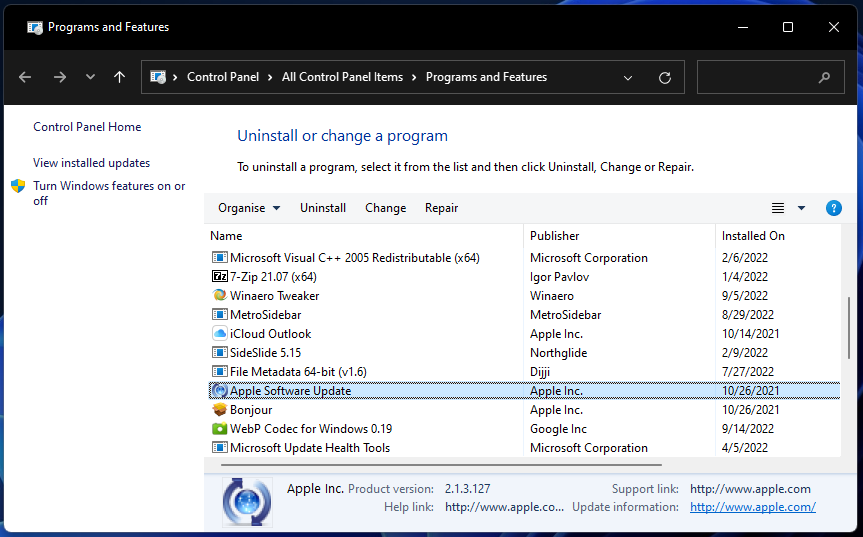
- დააჭირეთ მას შეცვლა ღილაკი.
- აირჩიეთ შეკეთება რადიო ღილაკი, თუ იყენებთ Office 2016. Office 365 მომხმარებლებმა უნდა აირჩიონ უფრო საფუძვლიანი ონლაინ რემონტი ვარიანტი.
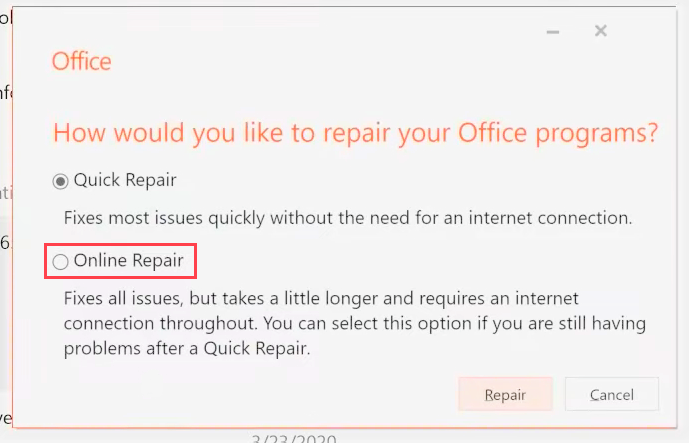
- დააწკაპუნეთ შეკეთება ან განაგრძეთ ღილაკი.
როდესაც Outlook არ განაახლებს საერთო საფოსტო ყუთს, მარტივი გამოსავალი არის კომპლექტის შეკეთება. და ონლაინ რემონტი ჩვეულებრივ საუკეთესოდ მუშაობს.
არსებობს თუ არა ელფოსტის უკეთესი კლიენტი ვიდრე Outlook?
რა თქმა უნდა, არსებობს Outlook-ის რამდენიმე ალტერნატივა. Thunderbird და Mailbird არის ორი ყველაზე ცნობილი ალტერნატიული ელ.ფოსტის კლიენტი. ჩვენი ელ.ფოსტის კლიენტის პროგრამული სახელმძღვანელო გთავაზობთ დამატებით დეტალებს ამ აპლიკაციებისა და სხვათა შესახებ.
არ არსებობს გარანტირებული გადაწყვეტილებები Outlook-ის შემოსულებისთვის, რომლებიც არ განახლდება, რადგან პოტენციური მიზეზები მრავალფეროვანია. თუმცა, აქ ასახული რეზოლუციები არის Outlook-ის შემოსულების უფრო სავარაუდო შესწორებები.
Outlook-ის შემოსულების შეკეთების ხელსაწყო (სხვაგვარად SCANPST.EXE) ასევე შეიძლება დაეხმაროს ზოგიერთ მომხმარებელს შეასწოროს შემოსულები, რომლებიც არ განახლდება. ეს Microsoft-ის ვებ გვერდი გთავაზობთ სახელმძღვანელო მითითებებს მონაცემთა ფაილების SCANPST.EXE-ით შეკეთებისთვის.
გაქვთ რაიმე შეკითხვა Outlook-ის გამოსწორების შესახებ, რომელიც არ განაახლებს მის შემოსულებს? თუ ასეა, მოგერიდებათ დაამატოთ ისინი ქვემოთ კომენტარების ველში.
ჯერ კიდევ გაქვთ პრობლემები? გაასწორეთ ისინი ამ ხელსაწყოთი:
სპონსორირებული
თუ ზემოხსენებულმა რჩევებმა არ გადაჭრა თქვენი პრობლემა, თქვენს კომპიუტერს შეიძლება ჰქონდეს უფრო ღრმა Windows პრობლემები. Ჩვენ გირჩევთ ამ კომპიუტერის სარემონტო ხელსაწყოს ჩამოტვირთვა (შეფასებულია მშვენივრად TrustPilot.com-ზე), რათა მათ მარტივად მივმართოთ. ინსტალაციის შემდეგ უბრალოდ დააწკაპუნეთ სკანირების დაწყება ღილაკს და შემდეგ დააჭირე შეკეთება ყველა.

![Outlook არ დაბეჭდავს მთელ ელ.ფოსტას [სწრაფი გამოსწორება]](/f/1fb441917ef49d41712a0a778be9c47d.jpg?width=300&height=460)
